TP-Link Archer AX73V レビュー|Wi-Fi6対応の高速通信が可能なAmazon限定モデルルーター

最近TP-Linkからアンテナ内蔵ルーターがたくさん発売されてますね。
僕もいくつかレビューしてきましたが、新たに発売されたArcher AX73Vを今回レビューしていきます。
Archer AX73Vは人気モデルArcher AX73の縦置き版でAmazon限定モデルのルーター。
アンテナ内蔵でも気になる通信速度は十分に高速。しかもアンテナが見えないことで見た目がスタイリッシュなデザインになっているのもポイントです。
上位モデルのArcher AX80とどっちを選ぶべき?外付けアンテナのArcher AX73とどっちがいい?といった比較やデザイン、実際の通信速度など詳しくレビューしていきます。
本記事はメーカー様にサンプル品を提供していただき作成しています。
Archer AX73Vの特徴とスペック

まずArcher AX73Vの特徴とスペックを解説します。
特徴
- 超高速AX5400 WiFi:最大5.4Gbps (4804Mbps + 574Mbps) の速度を提供し、高速ブラウジング・ストリーミング・ダウンロードも同時に楽しめます。
- すっきり省スペース:縦置きと壁掛けに対応しているので、環境に合わせて柔軟に設置できます。
- IPv6 IPoE(IPv4 over IPv6)対応:v6プラス・OCNバーチャルコネクト・DS-Liteに対応しており、回線の混雑を回避した高速通信が可能になります。
- 高速でたくさん繋がる:MU-MIMOとOFDMA技術によって、複数のデバイスへ同時にデータを送ることができます。
- VPNクライアント機能:ホームネットワーク内のデバイスが、VPNソフトウェアなしでVPN接続できるようになります。
- TP-Link HomeShield:セキュリティサービスが標準搭載されており、最新のサイバー脅威から守ります。
- EasyMesh互換:EasyMeshデバイスと組み合わせることで、お家全体をシームレスにカバーできます。
- Alexa対応:Alexaと紐付けて音声で制御すれば、よりスマートな暮らしが実現できます。
Archer AX73VはWi-Fi6に対応し、最大5.4Gbps (4804Mbps + 574Mbps) の速度を実現。6つのデータストリームを備えているので、多くの端末を繋いでも混雑せず快適に通信することができます。
高速化技術であるMU-MIMOとOFDMA技術、IPv6 IPoE(IPv4 over IPv6)にも対応しています。
MU-MIMOとは、「Multiple Input Multiple Output」のこと。複数デバイスと通信するときにデータの順番待ちをなくす機能。
OFDMAによりアップロードとダウンロードの両方で複数の接続端末のデータを効率的に伝送し、速度を落とさず快適にネットができます。
OFDMAは「Orthogonal Frequency Division Multiple Access」のこと。データを最も効率よく送信するための通信方式
IPoEとは、事業者側のネットワークと直接接続してIP通信を行う通信方式で、簡単に言うと通信が早くなる次世代ネットワークです。
よく使われているPPPoEと呼ばれる接続方式はネットワークの渋滞が起こりやすいという弱点があり、IPoEは速度をカバーした通信方式。
IPoE方式を使う場合、ルーターだけでなくプロバイダも対応している必要があります。今使っているプロバイダが対応しているか確認してみてください。
対応する光回線の場合、混雑しにくくスムーズな通信が可能になる接続方式。
パソコンやタブレット、ゲーム機などWi-Fiに接続するデバイスは意外と多く、混雑せず使えることは快適に通信するうえで欠かせません。
見た目の特徴であるアンテナ内蔵、さらに縦置きと壁掛けにも対応しているので空間に溶け込みやすいデザインとなっています。
詳細スペック
| 規格 | Wi-Fi 6 • IEEE 802.11ax/ac/n/a 5 GHz • IEEE 802.11ax/n/b/g 2.4 GHz |
| Wi-Fi速度 | AX5400 • 5 GHz: 4804 Mbps (802.11ax, HE160) • 2.4 GHz: 574 Mbps (802.11ax) |
| Wi-Fi範囲 | 4LDK デュアルバンド高性能アンテナ×4 複数のアンテナが信号を増幅させより多くの方向と広いエリアをカバーします ビームフォーミング クライアントに無線信号を集中させWi-Fi範囲を拡大します 高性能FEM 送信パワーを改善し信号範囲を強化します |
| Wi-Fi性能 | 高(High) デュアルバンド 最適なパフォーマンスを得るためにデバイスを異なる帯域へ割り当てます OFDMA 複数のWi-Fi6対応クライアントと同時に通信します エアタイムフェアネス 帯域の過度な占有を制限することによりネットワーク効率を向上させます DFS 電波干渉の少ないDFS帯を利用できます 6ストリーム デバイスをより多くの帯域幅に接続させます 4×4 MU-MIMO 複数のMU-MIMO対応クライアントと同時に通信します |
| 動作モード | ルーターモード ブリッジモード(アクセスポイントモード) |
| 有線ポート | ギガビットWANポート×1 ギガビットLANポート×4 |
Archer AX73Vの開封とデザイン
ここから開封しながらArcher AX73Vのデザインを見ていきます。

まずはArcher AX73V本体から。
指紋がつきにくいマットな質感で、アンテナも内蔵されているのでシンプルなルーターになっています。

内容物は下記の通り。
- Archer AX73V本体
- 電源アダプタ
- LANケーブル
- スタンド
- 説明書類

縦置き、壁掛け用のスタンドが付属。

スタンドは本体の穴に引っ掛けて使います。

ルーター上部には排熱用のスリットが空いています。
常に通信しているルーターはそれなりに熱を持ってしまうので、排熱機能があると安心ですね。

同じくルーター底部にもスリットがあります。
さらにスタンドをスライドして固定する穴も空いています。

WPSボタンやLEDランプは本体上部に集約されていて、前面からも側面からも状態がわかるようになっているのがポイント。


LEDランプは下記の様になっています。
- 電源
- 2.4GHz
- 5GHz
- Internet
- LAN
- ファームウェアアップデート
- WPS
LAN接続数は4つ、WANが1つで他に本体を工場出荷状態に戻すリセットスイッチがあります。

Archer AX73Vの使用感
アプリ「Tether」で設定が簡単
TP-Linkのルーターはアプリが使いやすいのも特徴。
設定はすべてアプリ「Tether」から行います。

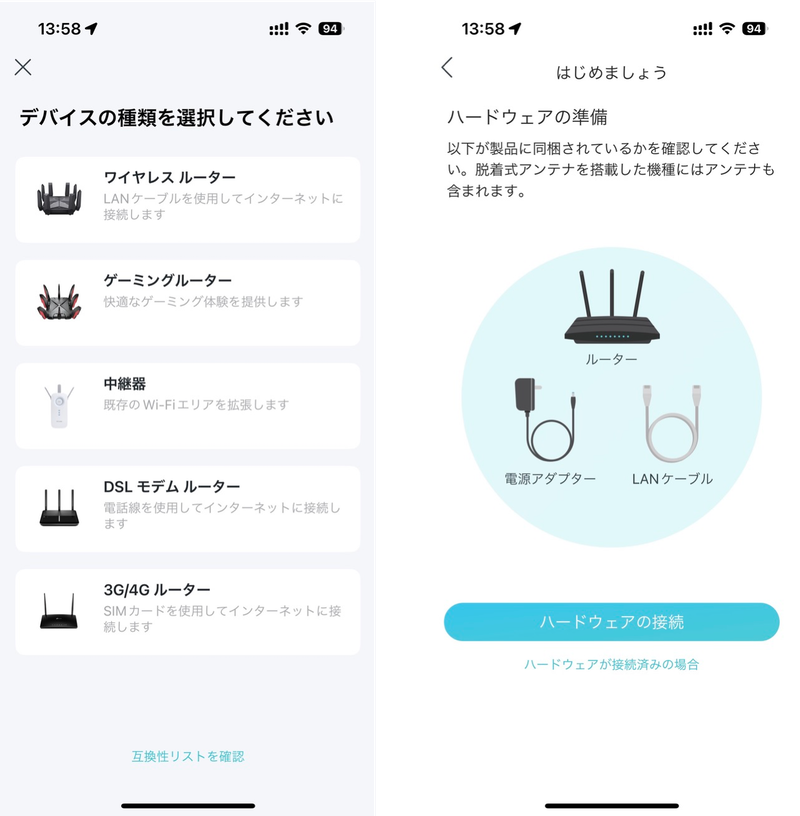
ルーターのすぐ横で回線スピード測定
実際に通信速度を測ってみました。
我が家は3LDK、約80㎡のマンション、部屋の中心に設置しての測定です。
ルーターのすぐ横と約10m離れての2か所で測定してみました。
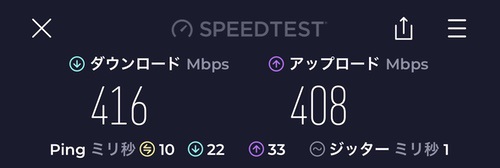
ダウンロードが416Mbps、アップロードが408Mbpsとどちらも400Mbps以上の結果でした。
混雑する時間でも高速通信が可能なルーターですね。
ルーターから10m離れたところで測定
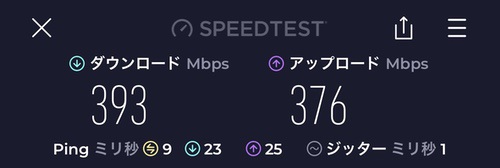
次にルーターから10m離れたところで測定。
結果はダウンロードが393Mbps、アップロードが376Mbpsと離れていても十分高速です。
Archer AX73Vの良かったところ
次にArcher AX73Vを使ってみて良かったところを書いていきます。
縦置きでどこにでも置けるデザイン
縦置きと壁掛けの2種類で置くことができ、アンテナのないシンプルなデザインが置く場所を選びません。
視界に入りやすいルーターはいかに空間に溶け込めるかも大事なところです。

欲を言えばブラックだけでなくホワイトカラーもあれば部屋に合わせて選ぶことができたのになと感じました。
ちなみに壁掛けスタイルはスタンドを壁にネジなどで固定し、本体をセットする設置方法。

公式サイトにはそのまま机などに置く「横置き」は記載しておらず非推奨になります。

メッシュWi-Fiに対応している
OneMesh対応中継機と組み合わせればメッシュWi-Fiネットワークを構築し、同じSSIDのWi-Fiエリアを拡大してくれます。
- 部屋を移動しても接続が途切れない
- 接続するWi-Fi名(SSID)は1つだけ
- OneMesh対応ルーターとの接続はアプリで簡単に設定
OneMeshに対応した中継機もレビューしているので下記のリンクからチェックしてみてください。
個人的にはArcher AX73Vと同じ縦置きのTP-Link RE900XDがおすすめです。


高速通信が可能
記事冒頭でも説明しましたが、Wi-Fi6対応でMU-MIMOやOFDMAなどの高速化技術を使用しているので通信速度はかなり早いです。
最大接続台数も80台までなので多くのデバイスを同時に接続することができます。
Alexaに対応している
Archer AX73VはAmazon限定モデルということもありAmazon Alexaに対応しています。
AlexaとTP-Linkアカウントを紐付けてスキルを有効にすることで、さまざまな音声コントロールを使用することができます。
要はAlexaに話しかけてArcher AX73Vの機能をコントロールするということ。
- アレクサ、ティーピーリンクを使ってゲストネットワークが有効にして
- アレクサ、ティーピーリンクを使ってLEDを点けて
- アレクサ、ティーピーリンクを使ってスピードテストをして
- アレクサ、ティーピーリンクを使って動画を優先させて
上位モデルArcher AX80とどっちがいい?
価格差を考えても上位モデルArcher AX80がいい
上位モデルであるArcher AX80とどちらがいいのか?
価格差を考えてもArcher AX80を選ぶのが後悔がないと思います。
スペック差は下記に緑マーカーで記入しているところ。
| Archer AX80 | Archer AX73V | |
| 規格 | Wi-Fi 6 IEEE 802.11ax/ac/n/a(5GHz) IEEE 802.11ax/n/b/g(2.4GHz) | Wi-Fi 6 IEEE 802.11ax/ac/n/a(5GHz) IEEE 802.11ax/n/b/g(2.4GHz) |
| Wi-Fi速度 | AX6000 5GHz:4804Mbps(802.11ax, HE160) 2.4 GHz:1148Mbps(802.11ax) | AX5400 5 GHz: 4804 Mbps (802.11ax, HE160) 2.4 GHz: 574 Mbps (802.11ax) |
| Wi-Fi範囲 | 4LDK デュアルバンド高性能アンテナ×4 複数のアンテナが信号を増幅させより多くの方向と広いエリアをカバーします ビームフォーミング クライアントに無線信号を集中させWi-Fi範囲を拡大します 高性能FEM 送信パワーを改善し信号範囲を強化します | 4LDK デュアルバンド高性能アンテナ×4 複数のアンテナが信号を増幅させより多くの方向と広いエリアをカバーします ビームフォーミング クライアントに無線信号を集中させWi-Fi範囲を拡大します 高性能FEM 送信パワーを改善し信号範囲を強化します |
| Wi-Fi性能 | 高(High) デュアルバンド 最適なパフォーマンスを得るためにデバイスを異なる帯域へ割り当てます OFDMA 複数のWi-Fi6対応クライアントと同時に通信します エアタイムフェアネス 帯域の過度な占有を制限することによりネットワーク効率を向上させます DFS 電波干渉の少ないDFS帯を利用できます 8ストリーム デバイスをより多くの帯域幅に接続させます 4×4 MU-MIMO 複数のMU-MIMO対応クライアントと同時に通信します | 高(High) デュアルバンド 最適なパフォーマンスを得るためにデバイスを異なる帯域へ割り当てます OFDMA 複数のWi-Fi6対応クライアントと同時に通信します エアタイムフェアネス 帯域の過度な占有を制限することによりネットワーク効率を向上させます DFS 電波干渉の少ないDFS帯を利用できます 6ストリーム デバイスをより多くの帯域幅に接続させます 4×4 MU-MIMO 複数のMU-MIMO対応クライアントと同時に通信します |
| 動作モード | ルーターモード ブリッジモード(アクセスポイントモード) | ルーターモード ブリッジモード(アクセスポイントモード) |
| 有線ポート | 2.5ギガビットWAN/LANポート×1 ギガビットWAN/LANポート×1 ギガビットLANポート×3 | ギガビットWANポート×1 ギガビットLANポート×4 |
| USB対応 | USB 3.0ポート×1 USB共有: Apple Time Machine FTPサーバー メディアサーバー Samba サーバー (ルーターの利用状況に応じて利用可能なHDDサイズの上限やファイル数は上下します) | なし |
Archer AX80のほうがより高速通信できることは間違いなし。
記事執筆時点でのAmazon価格はArcher AX73Vが12,490円、Archer AX80が15,300円(別に1,700円クーポンあり)でクーポン分の割引も含めると価格差は1,000円ほど。
この価格差ならArcher AX80を選ぶべきです。
Archer AX73VとAX73の比較
次にArcher AX73Vとモデル名がそっくりのArcher AX73との比較をしていきます。
大きな違いはもちろんデザインでスペックの違いは下記の通りアンテナが6本であること。
| 製品 | Archer AX73V | Archer AX73 |
| 規格 | Wi-Fi 6 • IEEE 802.11ax/ac/n/a 5 GHz • IEEE 802.11ax/n/b/g 2.4 GHz | Wi-Fi 6 IEEE 802.11ax/ac/n/a(5GHz) IEEE 802.11ax/n/b/g(2.4GHz) |
| Wi-Fi速度 | AX5400 • 5 GHz: 4804 Mbps (802.11ax, HE160) • 2.4 GHz: 574 Mbps (802.11ax) | AX5400 5GHz:4804Mbps(802.11ax、HT160) 2.4GHz:574Mbps(802.11ax) |
| Wi-Fi範囲 | 4LDK デュアルバンド高性能アンテナ×4 複数のアンテナが信号を増幅させより多くの方向と広いエリアをカバーします ビームフォーミング クライアントに無線信号を集中させWi-Fi範囲を拡大します 高性能FEM 送信パワーを改善し信号範囲を強化します | 4LDK 高性能固定アンテナ× 6 複数のアンテナが信号を増幅させより多くの方向と広いエリアをカバーします ビームフォーミング クライアントに無線信号を集中させWi-Fi範囲を拡大します 高性能FEM 送信パワーを改善し信号範囲を強化します 4T4R 同じ帯域内の複数ストリームが障害への耐性を強化します |
| Wi-Fi性能 | 高(High) デュアルバンド 最適なパフォーマンスを得るためにデバイスを異なる帯域へ割り当てます OFDMA 複数のWi-Fi6対応クライアントと同時に通信します エアタイムフェアネス 帯域の過度な占有を制限することによりネットワーク効率を向上させます DFS 電波干渉の少ないDFS帯を利用できます 6ストリーム デバイスをより多くの帯域幅に接続させます 4×4 MU-MIMO 複数のMU-MIMO対応クライアントと同時に通信します | 高(High) デュアルバンド 最適なパフォーマンスを得るためにデバイスを異なる帯域へ割り当てます OFDMA 複数のWi-Fi6対応クライアントと同時に通信します エアタイムフェアネス 帯域の過度な占有を制限することによりネットワーク効率を向上させます DFS 電波干渉の少ないDFS帯を利用できます 6ストリーム デバイスをより多くの帯域幅に接続させます 4×4 MU-MIMO 複数のMU-MIMO対応クライアントと同時に通信します |
| 動作モード | ルーターモード ブリッジモード(アクセスポイントモード) | ルーターモード ブリッジモード(アクセスポイントモード) |
| USB対応 | なし | USB 3.0ポート× 1 対応フォーマット: NTFS, exFAT, HFS+, FAT32 機能: Apple Time Machine FTPサーバー メディアサーバー Samba サーバー (ルーターの利用状況に応じて利用可能なHDDサイズの上限やファイル数は上下します) |
記事執筆時点で価格差はAmazonでほぼ同じ。通信速度など機能的に大きな違いはないですね。デザインの好みで選んでオッケーかと。
ただ、Archer AX73VはUSB非対応なので簡易NAS機能を使いたい場合はArcher AX73を選ぶといいでしょう。
Archer AX73Vのレビューまとめ

今回はTP-Linkのアンテナ内蔵ルーター、Archer AX73Vをレビューしました。
シンプルなデザイン、Wi-Fi6対応や様々な高速化技術が搭載された高性能ルーターです。
Amazonで12,000円ほどで買えるのでコストパフォーマンスもいいですね。
最後に良いところと気になるところをまとめます。
機能的には文句なし!個人的に気になったのがホワイトカラーがあれば見た目での選択肢も増えて良いのになと思いました。
今回の記事は以上になります。気になった方はぜひチェックしてみてください。












